Ovládněte barevné spektrum fotografie pomocí úrovní
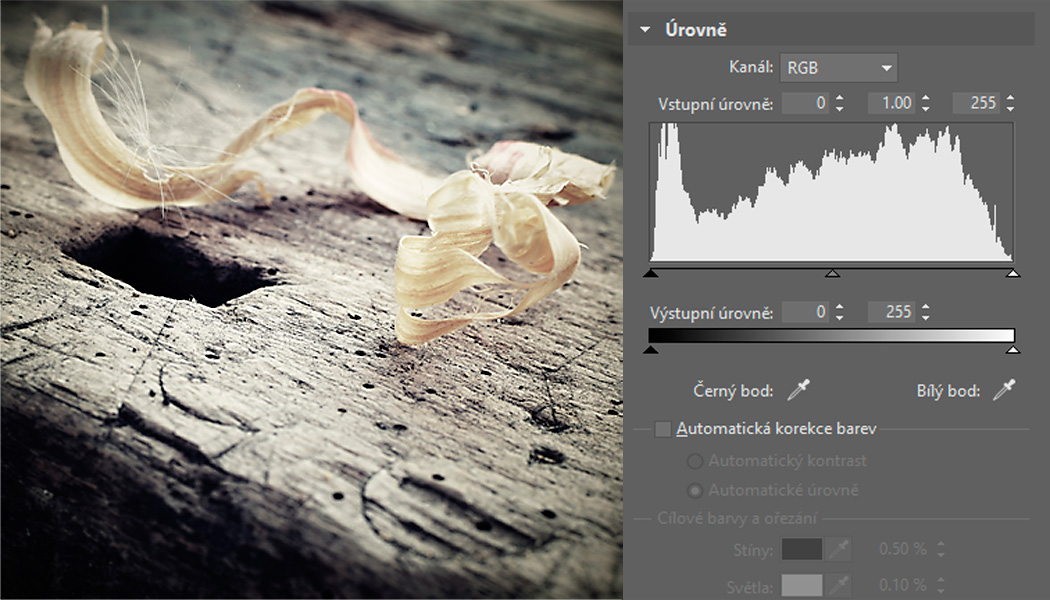
V dnešní době digitalizace je vše mnohem snazší, než tomu bývalo dříve. Každý překlep se dá opravit, každá fotka vyretušovat, ztmavit, zesvětlit anebo jinak doladit do úplné dokonalosti. Tedy většinou. Jedním z důležitých, ale často opomíjených nástrojů, které mohou zachránit nejednu fotografii, jsou právě úrovně. Naučte se s nimi proto pracovat na úrovni.
Vzpomínám si, jak moje sestra kdysi pracně vyvolávala v zatemněné koupelně fotky ze psího cvičiště, a když jsem omylem otevřel dveře, abych si umyl ruce, byl oheň na střeše. Fotky zničené, sestra na pokraji šílenství a já na prahu jisté smrti.
To už je ale dávná minulost. Dnes si díky digitální technologii můžeme ušetřit mnoho pocuchaných nervů včasnou záchranou ne zcela povedených fotek.
Jedním z nástrojů, který dokáže s fotografií udělat divy, jsou křivky. Tím dalším jsou úrovně.
>> Naučte se pracovat s křivkami. Přečtěte si článek Jak používat křivky při úpravě fotografií a Barevné tónování fotografií pomocí křivek skrývá neomezené možnosti úprav.
Úrovně na úrovni
Nástroj Úrovně (Shift+L) vám zjednodušeně řečeno umožní pomocí několika málo posuvníků rozšířit nebo naopak snížit rozsah barevného spektra a upravit hodnotu středních tónů na vaší fotografii.
Díky nástroji Úrovně tak můžeme nejen obohatit fotografii od sytě černé až po jasně bílou, ale také opravit příliš růžové či namodralé fotografie, přestože nejsou zrovna vyfocené do RAWu. Mimo to vám také umožní velmi lehce a intuitivně nastavit mnoho dalších parametrů, jako je kontrast, jas a podobně.
Pojďme si tedy ukázat, jak se s nástrojem Úrovně pracuje v Zoner Photo Studiu.
Automaticky nebo ručně?
Nástroj Úrovně nabízí dvě možnosti, jak s nimi pracovat. Kterou z nich si vyberete, záleží na tom, jak moc chcete s tímto nástrojem pracovat a zda je pro vás důležitější rychlost nebo dokonale vyvážená fotografie.
Pro tu snazší a rychlejší cestu nabízí ZPS automatickou volbu nastavení fotografie, kde si jednoduše zvolíte, zda chcete automaticky doladit kontrast či samotné úrovně a nastavíte základní bílou a černou barvu.
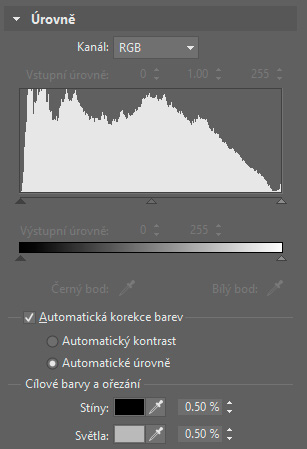
Druhou cestou je ruční nastavení úrovní fotografie.
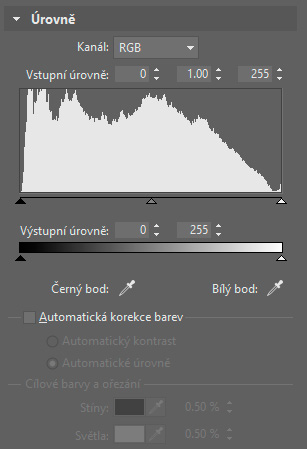
Pro mě samotného je ruční práce s úrovněmi o mnoho zajímavější. Rád totiž sleduju, jak se fotografie úpravou jednotlivých parametrů mění, protože mi to dává větší kontrolu nad výslednou fotografií. Je to stejné jako fotit na manuál nebo automatiku. Takže vám v následujících řádcích ukážu, jak se s úrovněmi pracuje ručně.
Histogram je základ
Hlavní pomůckou pro úpravu fotografie je takzvaný histogram.
>> Histogram zobrazuje rozložení jasů ve fotografii. Přečtěte si o něm víc v článku Jak číst v histogramu.
Neexistuje žádná univerzální poučka, jak by měl tento graf vypadat. Histogram dokonce ani nemusí využívat celou barevnou škálu, a přesto bude výsledná fotografie obsahovat vše, co se od ní očekává.
Na tomto obrázku můžete vidět rozdílnost histogramu u jednotlivých fotografií. U prostřední fotografie (portrét) dokonce ani není vhodné, aby graf dosahoval až stoprocentní bílé, jelikož by v některých detailech byla fotografie příliš jasná a ztratila by potřebnou atmosféru.
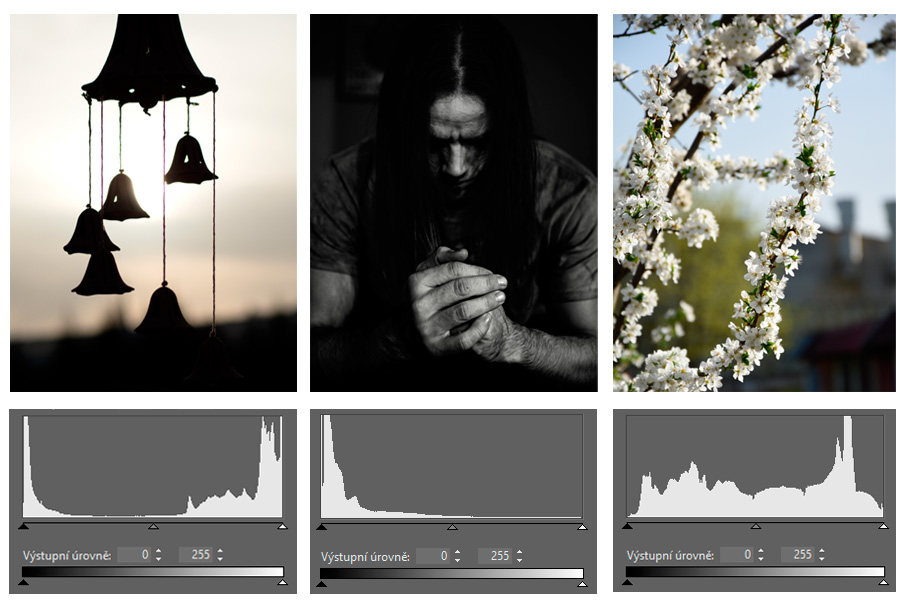
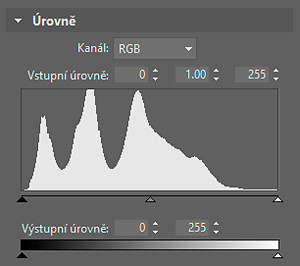
Histogram je tím nejdůležitějším, co při práci s úrovněmi budete potřebovat. V jeho levé části jsou zastoupeny tmavé odstíny a vpravo zase světlé. Výška sloupce vyjadřuje množství daného odstínu v obrázku. Pokud se graf dotýká levého nebo pravého okraje, znamená to, že obrázek obsahuje zcela černé nebo bílé body, tzv. přepaly.
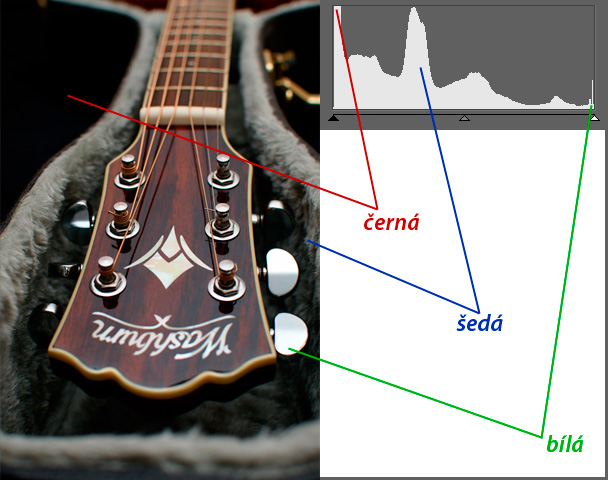
Nikon D5500, Nikkor AF-S DX 35/1.8G, 1/125 s, f/5.6, ISO 100, ohnisko 35 mm
Přepal neobsahuje žádnou kresbu nebo barvu, a proto se většinou snažte takovým situacím vyhýbat. U černé to až tak velký problém není a naopak to může ve fotografii navodit zajímavou atmosféru. Horší je to ovšem s bílou. Větší bílé plochy bez jakékoliv kresby jsou nepříjemné na oči a zároveň to fotografii na kráse nijak nepřidá. Snažte se tedy při úpravách fotografií takovému stavu spíše vyvarovat.
Upravte barevné spektrum fotografie
Nástroj Úrovně se dá rozdělit do čtyřech základních částí – Kanál, Vstupní úrovně, Výstupní úrovně a Černý a Bílý bod. Na každou z nich se zaměříme podrobněji.
Pomocí Kanálu pracujte s barvami
Horní políčko Kanál ukazuje, zda pracujeme s celkovým RGB kanálem nebo jednotlivými barvami. Na výběr máte tyto varianty:
- RGB – úprava celého spektra barev
- Červená – úprava odstínů červeného spektra
- Zelená – úprava odstínů zeleného spektra
- Modrá – úprava odstínů modrého spektra
Doporučuju vyzkoušet jednotlivé posuvníky ve všech kanálech. Poskytne vám to jasnou představu o tom, k čemu jednotlivé kanály slouží. Zatímco například RGB kanál je vhodný především na vyladění černé, bílé a stínů fotografie, jednotlivé kanály vám pomohou odstranit z fotografie například namodralý nádech.
Vstupní úrovně slouží k úpravě světel a stínů
Doporučuju vyzkoušet jednotlivé posuvníky ve všech kanálech. Poskytne vám to jasnou představu o tom, k čemu jednotlivé kanály slouží. Zatímco například RGB kanál je vhodný především na vyladění černé, bílé a stínů fotografie, jednotlivé kanály vám pomohou odstranit z fotografie například namodralý nádech.
Vstupní úrovně slouží k úpravě světel a stínů
Vstupní úrovně zobrazují v číslech hodnoty umístění tří malých šipek pod histogramem, které mají na starost celé světelné spektrum obrázku od černé až po bílou.
- Černá šipka upravuje stíny.
- Šedá šipka upravuje střední světlost.
- Bílá šipka upravuje světla.
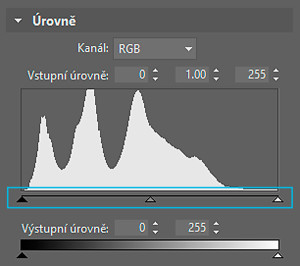
Pomocí černé šipky upravujete tmavé odstíny. Touto šipkou jednoduše dosáhnete úplné černé nebo naopak zjemníte celkovou fotografii tím, že černé plochy změníte na tmavě šedé.
Tuto šipku můžete použít například k úpravě fotografie, kterou jste fotili na party bleskem, ale zrovna vám do záběru bliknul stroboskop nebo jiné ostřejší světlo. Výsledkem je mdlá přesvětlená fotografie. Vše se dá napravit právě tím, že do obrázku doplníte tmavé odstíny až do černé posunutím levé černé šipky na okraj histogramu. Fotografie tak získá větší tonální rozsah.
Stejný princip jsem aplikoval na tento snímek a mdlá fotografie rázem ožila. Větší rozsah dodá fotografii působivější vzhled.
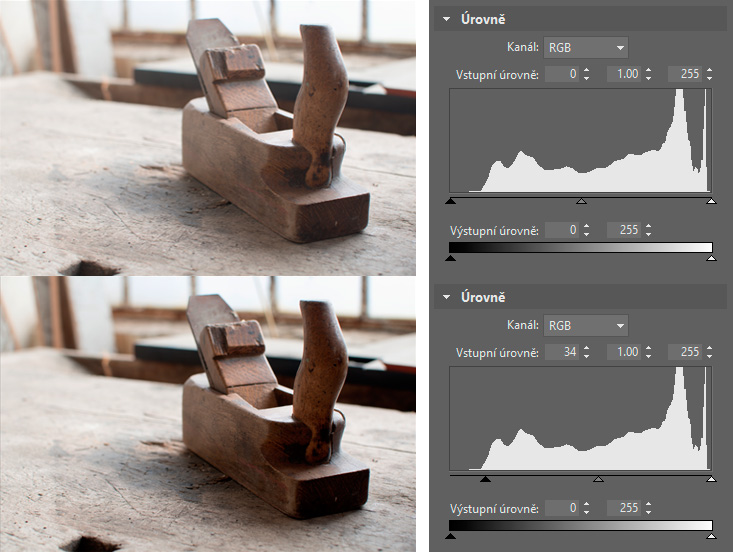
Nikon D5500, Nikkor AF-S DX 35/1.8G, 0,8 s, f/8.0, ISO 100, ohnisko 35 mm
Máte fotku v plném rozsahu od stoprocentní černé až po stoprocentní bílou a pořád to není ono? Pohrajte si s šedou šipkou a upravte střední tóny, aniž byste si museli dělat starosti s přepaly. Horní a spodní hranice světlosti se totiž vůbec nezmění.
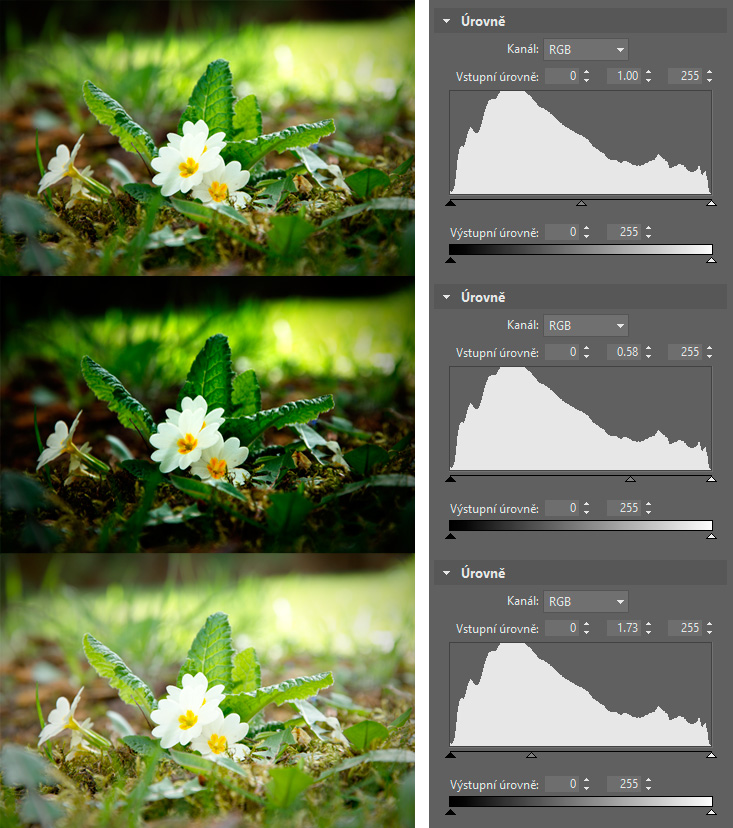
Střední tóny vám pomohou doladit celkovou světlost fotografie při zachování černé i bílé.
Třetím a posledním posuvníkem je bílá šipka. Právě ona může za to, zda je sníh na vaší fotografii opravdu bílý nebo jestli bílé šaty vaší sestry ještě mají nějakou texturu nebo ne. Čím blíže je šipka pravému okraji, tím bělejší jsou světlé tóny fotografie. Upravit světla s ní však můžete i na produktové fotografii, jak je vidět tady:
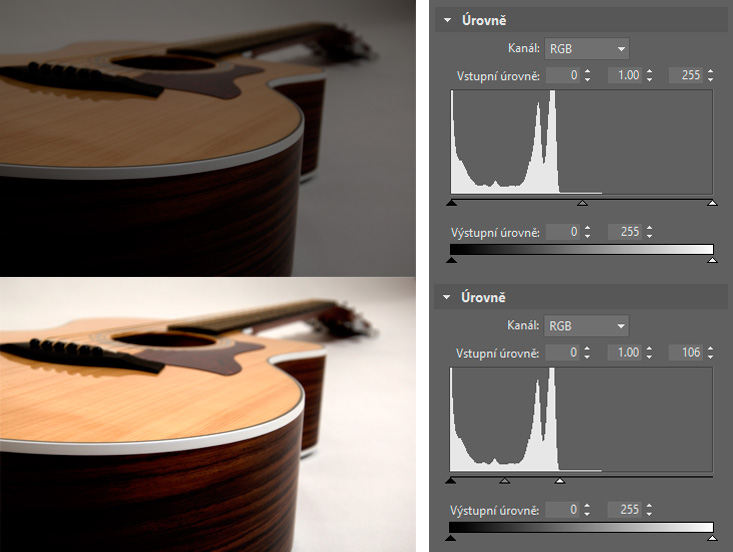
Nastavením horní hranice bílé vytáhnete i z tmavé fotografie poměrně slušný výsledek.
Výstupní úrovně utlumí nežádoucí barvy
S úrovněmi neupravujete jen světlost barev, ale jednotlivými kanály můžete také upravit barevný odstín fotografie.
A k tomu vám poslouží právě Výstupní úrovně. U nich totiž nebudete přidávat, ale naopak ubírat. A ubírat budete právě tu barvu, která vás v obrázku nejvíce trápí.
Například na tomto snímku jsem pomocí úrovní ubral modrý odstín vzniklý při mírné mlze.

Nikon D5500, Nikkor 18-105/3,5-5,6G Ed Vr, 1/15 s, f/6.3, ISO 640, ohnisko 34 mm
Na této fotce jsem zase pomocí úrovní odebral červený odstín:
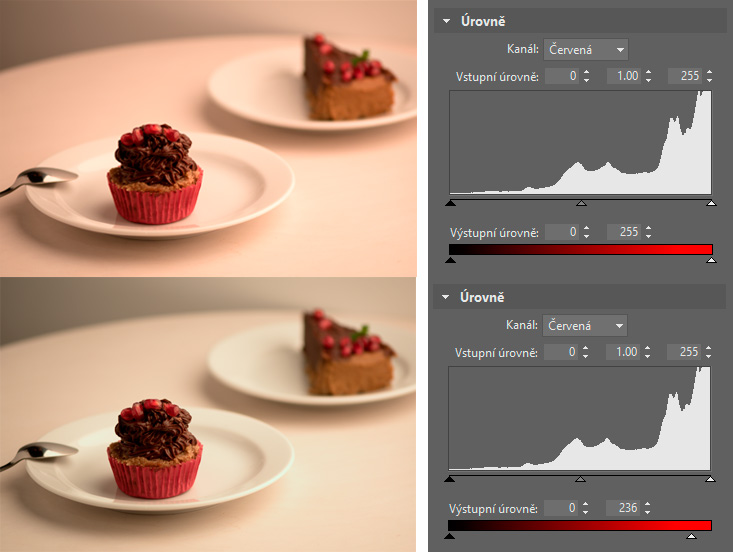
Nikon D5500, Nikkor 18-105/3,5-5,6G Ed Vr, 1/125 s, f/3.0, ISO 100, ohnisko 105 mm
Stejně tak můžete využít Výstupní úrovně k snížení příliš velkého kontrastu fotografie jako v následujícím příkladu. Protože bílá plocha zabírá velkou část obrázku, může být pro oči nepříjemně ostrá. V takovém případě není od věci úroveň bílé trochu snížit.

Nikon D5500, Nikkor AF-S DX 35/1.8G, 1/40 s, f/1.8, ISO 320, ohnisko 105 mm
Černý a bílý bod
Už nám zbývají jen dvě kapátka – Černý bod a Bílý bod. Jejich funkce je jednoduchá. Kliknete na kapátko a následným kliknutím do obrázku si zvolíte, která barva v obrázku představuje nejsvětlejší nebo nejtmavší místo fotografie. Zvolíte-li bílým kapátkem tmavý bod, celý obrázek se vám vypálí do běla a zase obráceně. Není nic lepšího, než to vyzkoušet v praxi.
Úrovně nejsou pod moji úroveň
Úrovně se v některých ohledech dají nahradit jinými nástroji, například úpravou expozice, vyrovnáním bílé a podobně, ale jakmile se tento nástroj naučíte používat, budete se k němu neustále vracet.
Někteří fotografové možná používají histogram ke kontrole přepalů, ale věřte mi, že není nic lepšího, než se s nástrojem naučit pracovat a udělat si na něj vlastní názor. Nejdřív se člověk musí něco naučit, aby to mohl dělat efektivně. Koneckonců, být originální je ve fotografii přece to hlavní. A sebevzděláváním to začíná.